
Vous venez de changer de numéro de téléphone et vous souhaitez savoir comment remplacer votre ancien numéro lié à votre compte Twitter ? Dans ce rapide tutoriel dédié à apprendre comment gérer son compte Twitter, nous passons en revue les quelques étapes à suivre pour vous aider à effectuer cette modification.
Lorsque vous changez de numéro de téléphone, il est important de penser à le modifier dans le cas où il serait lié à votre compte Twitter. En effet, le réseau social peut se servir de votre numéro de téléphone pour vous aider à modifier votre mot de passe par le biais d'un code envoyé par SMS. Si le numéro de téléphone lié à votre compte Twitter n'est plus le vôtre, vous vous exposez alors à la perte de l'accès à celui-ci.
Modifier le numéro de téléphone lié à son compte Twitter
1. Ouvrez Twitter et cliquez sur l'icône « Plus » dans la barre de navigation, sur le côté gauche de la fenêtre
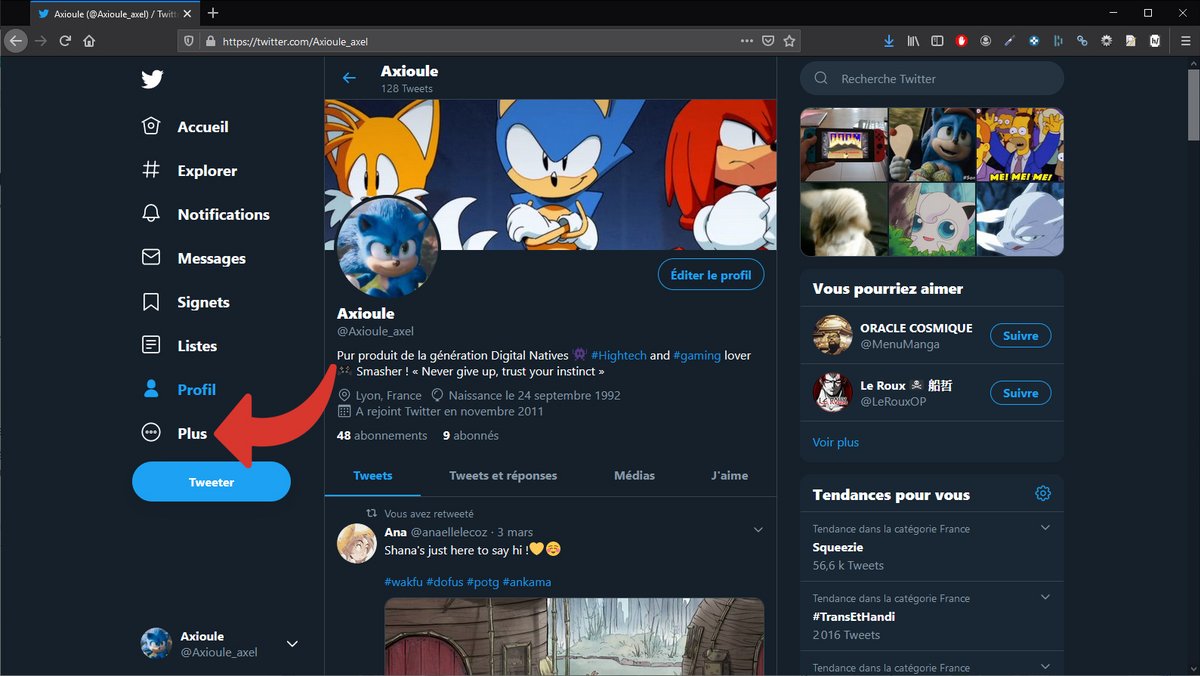
2. Dans le menu déroulant, sélectionnez « Paramètres et confidentialité ».
3. Cliquez sur « Compte » puis « Téléphone ».
4. Cliquez sur « Mettre à jour le numéro de téléphone ».
5. Une nouvelle fenêtre s'ouvre pour vous demander de vérifier votre mot de passe. Saisissez-le, puis validez.
6. Twitter vous demande à présent d'entrer un numéro de téléphone à lier à votre compte. Choisissez votre préfixe téléphonique en fonction du pays d'origine de votre numéro, puis saisissez votre numéro de téléphone. Validez.
7. Twitter vous demande alors de vérifier votre numéro de téléphone en vous envoyant un code par SMS qu'il vous faudra lui fournir. Cliquez sur « OK ».
8. Il ne vous reste plus qu'à saisir le code que Twitter vous a envoyé, puis à cliquer sur le bouton « Vérifier ».
Si le code que vous avez saisi est correct, vous serez alors renvoyé sur la page d'accueil de Twitter et le numéro de téléphone lié à votre compte aura bien été changé.
Retrouvez d'autres tutoriels pour apprendre à gérer votre compte Twitter :
- Comment utiliser Twitter avec plusieurs comptes ?
- Comment changer l'adresse e-mail de son compte Twitter ?
- Comment changer son mot de passe Twitter ?
- Comment activer la connexion à deux facteurs sur Twitter ?
- Comment désactiver la connexion à deux facteurs sur Twitter ?
- Comment changer son nom d’utilisateur sur Twitter ?
- Comment se déconnecter à distance de Twitter ?
- Comment créer un compte Twitter ?
- Comment supprimer son compte Twitter ?
- Comment désactiver temporairement son compte Twitter ?
- Comment réactiver son compte Twitter ?
- Comment lier son numéro de téléphone à son compte Twitter ?
- Instantané dans l'information
- Messages courts
- Hashtags, tendances, tweet et retweet
